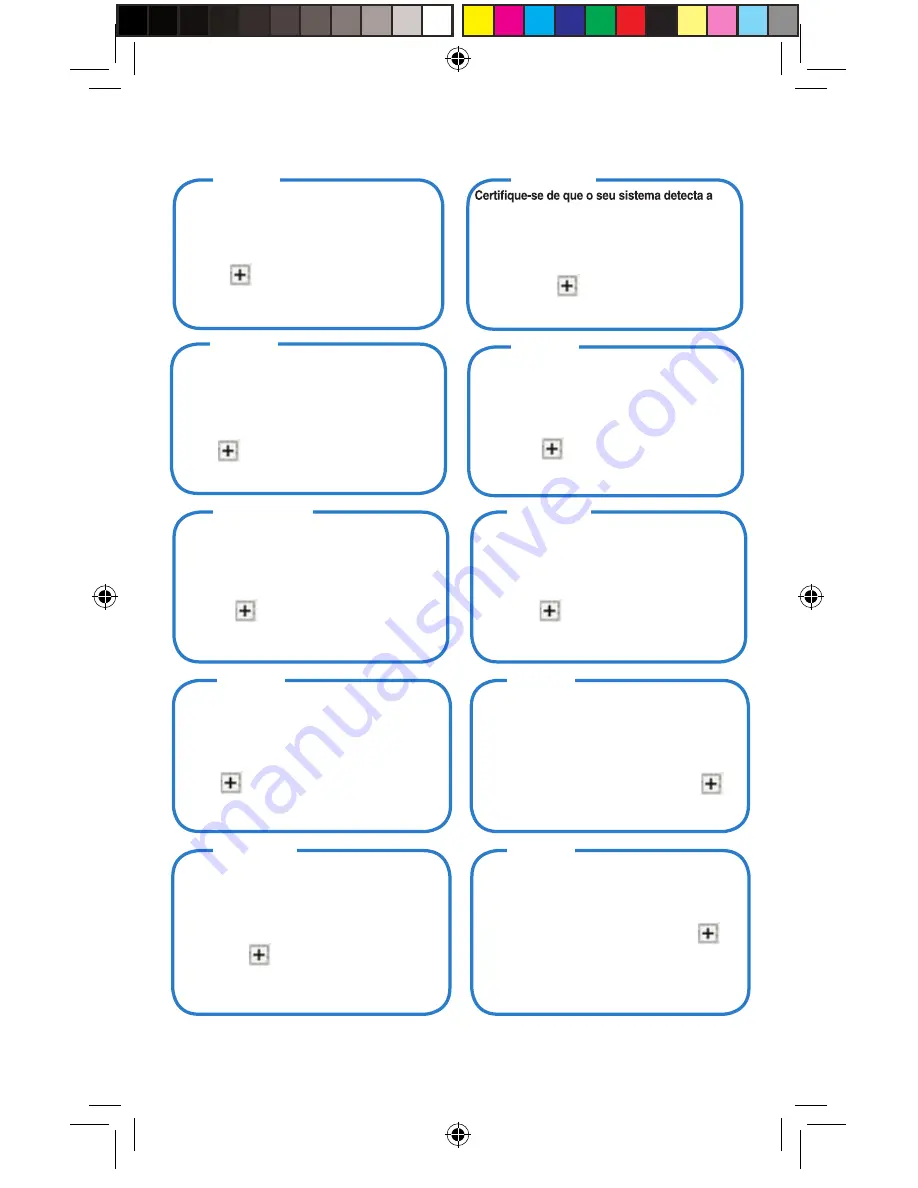
Upewnij si
ę
,
że
posiadany system wykrywa
zewn
ętrz
ny nap
ę
d optyczny.
A. Na pulpicie Windows
®
, kliknij prawym przyciskiem
My Computer (Mój komputer) , a nast
ępni
e kliknij
Properties (
Właśc
iwo
śc
i) > Hardware (Urz
ą
dzenia)>
Device Manager (Mene
dż
er urz
ą
dze
ń
) .
B. Kliknij
przed
napędam
i DVD/CD-ROM w celu
roz
winię
cia listy. Po wybraniu z
ewnę
trznego
napęd
u
optycznego, na li
śc
ie poka
ż
e si
ę
nazwa z
ewnę
trznego
napęd
u optycznego.
unidade óptica.
A. A partir do ambiente de trabalho do Windows
®
, clique com
o botão direito em My Computer (O meu computador) ,
depois clique em Properties (Propriedades) > Hardware
> Device Manager (Gestor de dispositivos).
B. Clique no sinal
antes das Unidades de DVD/CD-
ROM para expandir a lista. Quando a unidade óptica externa
for detectada, será exibido o nome da unidade na lista.
Asigu
raţ
i
-vă
că
sistemul dvs d
etectează
drive-ul
optic extern.
A. Din desktopul dvs Windows
®
, efectua
ţ
i click dreapta pe
right My Computer (Computerul meu) , apoi click pe
Properties (Propri
etăţ
i) > Hardware > Device Manager
(Administrare dispozitiv).
B. Click
înainte ca drive-ul DVD/CD-ROM s
ă
desf
ăş
oare lista. Atunci când drive-ul optic extern este
detectat, numele drive-ului optic extern apare în list
ă
.
Presved
čte
sa,
že
systém zistil externú optickú
mechaniku.
A. V rámci pracovnej plochy Windows
®
pravým tla
č
idlom
kliknite na My Computer (Môj po
č
í
tač
) ; následne kliknite
na Properties (Vlastnosti) > Hardware (Hardvér) >
Device Manager (Správca zariadení).
B. Kliknite na
pred mechanikami DVD/CD-ROM,
čí
m
otvoríte zoznam. Po zistení externej optickej mechaniky
sa názov externej optickej mechaniky objaví v zozname.
Prepri
ča
jte se, da je
vaš
operacijski sistem
zaznal zunanji opti
č
ni gonilnik.
A. Na va
š
em Windows
®
namizju, z desnim gumbom kliknite
My Computer (Moj
rač
unalnik) , nato kliknite Properties
(Lastnosti) > Hardware (Strojna oprema) > Device
Manager (Upravitelj naprav).
B. Kliknite
predenj DVD/CD-ROM gonilnik prika
ž
e
seznam. Ko je zunanji opti
č
ni gonilnik zaznan, se na
seznamu pojavi ime zunanjega opti
č
nega gonilnika.
Se till att ditt system upptäcker den externa
optiska enheten.
A. Från Windows
®
skrivbord högerklicka på My Computer
(Den här datorn) , klicka sedan på Properties
(Egenskaper) > Hardware (Hårdvara) > Device
Manager (Enhetshanteraren).
B. Klicka på
före DVD/CD-ROM enheterna för att
veckla ut listan. När den externa optiska enheten är
upptäckt kommer namnet på den externa optiska enheten
att visas i listan.
ลั
คิ
ต
ป
อ
อ
บ
พ
จ
ว
ร
ต
ณ
ุค
ง
อ
ข
บ
บ
ะ
ร
า่
ว
จ
ใ่
น
แ้
ห
ใู
ด
จ
ว
ร
ต
ก
อ
น
ย
า
ภ์
ฟ
ร
ด
ไ
A.
s
w
o
d
n
i
W
ป
อ
ท์
ก
ส
ด
เ
ก
า
จ
®
่ีท
า
ว
ข
กิ
ล
ค
,
My Computer
)
นั
ฉ
ง
อ
ข์
ร
อ
ต
เ
วิ
พ
ม
อ
ค
(
กิ
ล
ค
น้ั
น
ก
า
จ
,
Properties
e
c
i
v
e
D
>
)
์ร
ว
แ
ด์
ร
า
ฮ
(
e
r
a
w
d
r
a
H
>
)
ิตั
บ
ม
ส
ณ
ุค
(
)
์
ณ
ร
ก
ปุ
อ
ร
า
ก
ดั
จ
วั
ต
(
r
e
g
a
n
a
M
B.
กิ
ล
ค
M
O
R
-
D
C
/
D
V
D
์ฟ
ร
ด
ไ
น
อ่
ก
ก
อ
น
ย
า
ภ์
ฟ
ร
ด
ไ
ลั
คิ
ต
ป
อ
อ
บ
พ
จ
ว
ร
ต
บ
บ
ะ
ร
อ่ื
ม
เ
ร
า
ก
ย
า
ร
ย
า
จ
ะ
ร
ก
อ่ื
พ
เ
ร
า
ก
ย
า
ร
น
ใ
ฏ
ก
า
ร
ป
ะ
จ
ก
อ
น
ย
า
ภ์
ฟ
ร
ด
ไ
ลั
คิ
ต
ป
อ
อ
ง
อ
ข
อ่ื
ช
Sisteminizin harici optik sürücüyü
a
lgıl
a
dığınd
an emin olun.
A. Windows
®
masaüstünüzden, My Computer
(Bilgisayar
ı
m) 'a sa
ğ
tık
la
yı
n ve daha sonra Properties
(Özellikler) > Hardware (Dona
nı
m) > Device Manager
(Ay
gı
t Yöneticisine)
tık
la
yı
n.
B. DVD/CD-ROM sürücüleri listeyi açmadan önce
tık
la
yı
n. Harici optik sürücü alg
ı
land
ığı
nda, harici optik
sürücünün ad
ı
listede belirir.
Переконайтеся, що система визначає зовнішній
оптичний дисковод
.
A.
З
робочого
столу
Windows®
правою
кнопкою
миші
клацніть по
My Computer (
Мій комп’ютер ), потім клацніть
по
Properties (
Властивості
) > Hardware (
Апаратне
забезпечення
) > Device Manager
(Менеджер пристрою
).
B.
Клацніть
по
перед
дисками
DVD/CD-ROM,
щоб
розкрити
список
.
Коли
визначено
зовнішній
оптичний
дисковод, назва зовнішнього оптичного дисковода
з’являється у
списку
.
請確認您的系統已偵測到外接光碟機。
A.
從
Windows
桌面,右鍵點選
我的電腦,
接著點選
內容
>
硬體
>
裝置管理員。
B.
選
點
DVD/CD-ROM
光碟機前面的
以
展開清單。當偵測到外接光碟機裝置時,
此外接光碟機的名稱將顯示在清單中。
Polski
Português
Română
Slovensky
Українська
ไทย
Türkçe
Svenska
Slovenščina
繁體中文












































